WordPress è uno strumento decisamente facile da utilizzare e grazie ad una serie di funzionalità, ha reso l’upload delle immagini un gioco da ragazzi.
In questo articolo approfondirò: i formati delle immagini, come si carica un’immagine su WordPress e come si ottimizza in ottica SEO.
I formati: quando scegliere PNG, GIF, JPG o SVG
Prima di approfondire come si caricano le immagini su WordPress facciamo un po’ di chiarezza sui formati delle immagini e come sceglierli.
Il formato .JPG (o .JPEG) è l’ideale per foto ed altri elementi grafici dove la qualità è l’elemento più importante.
Il formato .PNG è pensato appositamente per il Web ed è caratterizzato dalla possibilità di utilizzare sfondi trasparenti. Ottimo per icone, grafici ed altri elementi che devono fondersi con la grafica del blog. Va bene anche per le foto.
Il formato .GIF non è la scelta ideale se vuoi riportare un’immagine. Tuttavia è un ottimo formato per riportare animazioni non troppo complesse.
Il formato .SVG è ottimo per loghi e per grafiche responsive, tuttavia, per motivi di sicurezza è bloccato su gran parte dei siti basati su WordPress.
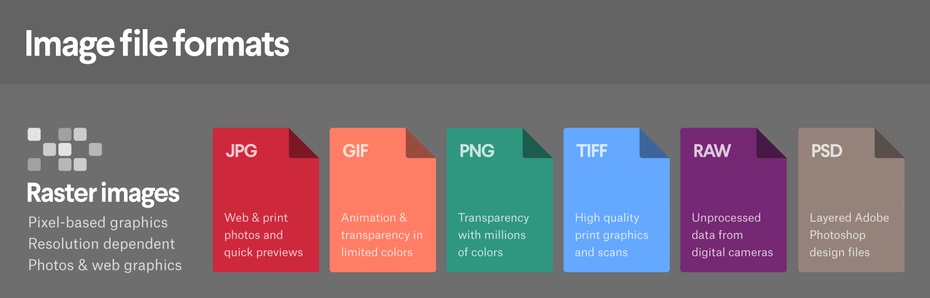
Diciamo che in linea di massima, i due formati più frequenti sono .JPG e .PNG. Quando non hai bisogno della trasparenza punta su .JPG, quando invece non puoi farne a meno, scegli il formato .PNG.
La grandezza delle immagini conta!
Ad oggi la velocità della connessione non è più un problema, quindi punta su immagini in alta risoluzione, che occupino l’intera larghezza dell’articolo e che sia di buona qualità.
In linea di massima, optando per il classico formato 1080p (1920 x 1080 pixel) dovresti trovare il giusto compromesso tra qualità e peso dell’immagine.
Tuttavia, una volta inserite le immagini nel testo, assicurati che non siano “troppo alte”. In tal caso puoi cliccare sull’immagine e trascinarla dagli angoli per rimpicciolirla fino all’altezza ideale di 500px.
Ottimizzazione SEO per le immagini
Prima di passare alla fase di caricamento assicurati di avere l’immagine scaricata sul tuo PC e di farci un minimo di ottimizzazione SEO.
Inizialmente puoi accontentarti di rinominare il file cercando di indicare le parole chiave trattate nell’articolo. Per essere più chiaro farò l’esempio dell’immagine di copertina di questo articolo che ho rinominato in “come-ottimizzare-nomi-immagini-seo-wordpress.jpg”. Come vedi, basta creare una “frase” mettendo dei trattini al posto degli spazi.
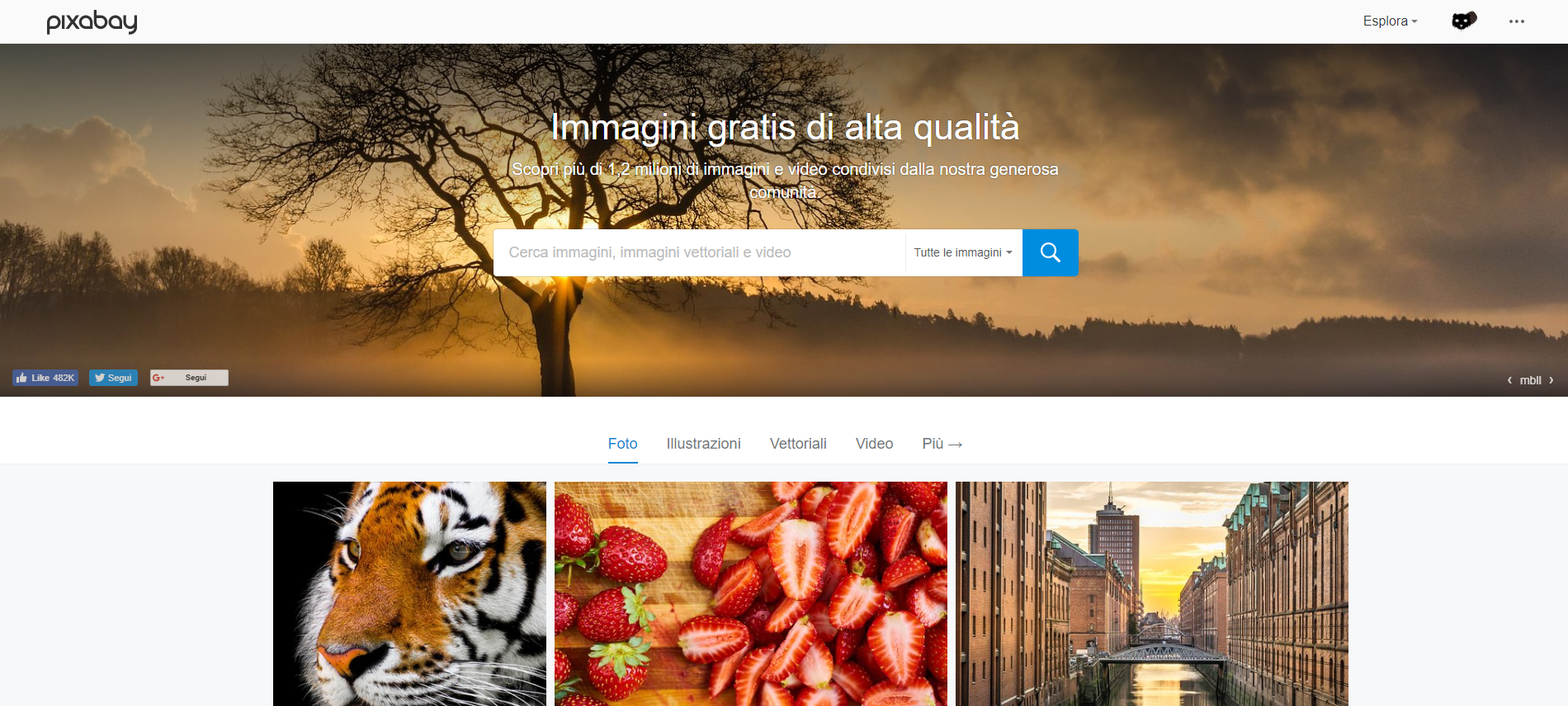
Inoltre, se le circostanze te lo permettono, utilizza immagini da te create (o modifica le foto prive di diritti d’autore), in questo modo il contenuto non risulterà “duplicato”. Insomma, se ti piace la fotografia o se ci sai fare con Photoshop, non avrai sicuramente problemi!
Ovviamente l’ottimizzazione SEO delle immagini è molto più complessa di questo e meriterebbe un discorso a parte. Se ti interessa, fammelo sapere!
Come si carica un’immagine in WordPress
Una volta scaricata l’immagine e rinominata correttamente, è arrivato il momento di caricarla su WordPress. Si tratta di un procedimento molto semplice.
Devi semplicemente trascinare il file dalla cartella all’interno dell’editor di WordPress. A questo punto partirà l’upload automatico e nel frattempo potrai continuare a scrivere l’articolo.
Ad upload completo, cliccando sul tasto “Aggiungi Media” posto poco sopra l’editor (in alto a sinistra), qui potrai accedere all’intero database di immagini del sito. A questo punto non ti resta altro che selezionare l’immagine appena caricata, selezionare la dimensione (ti consiglio di usare sempre “Dimensioni Reali”) e cliccare su “Inserisci nell’articolo”.
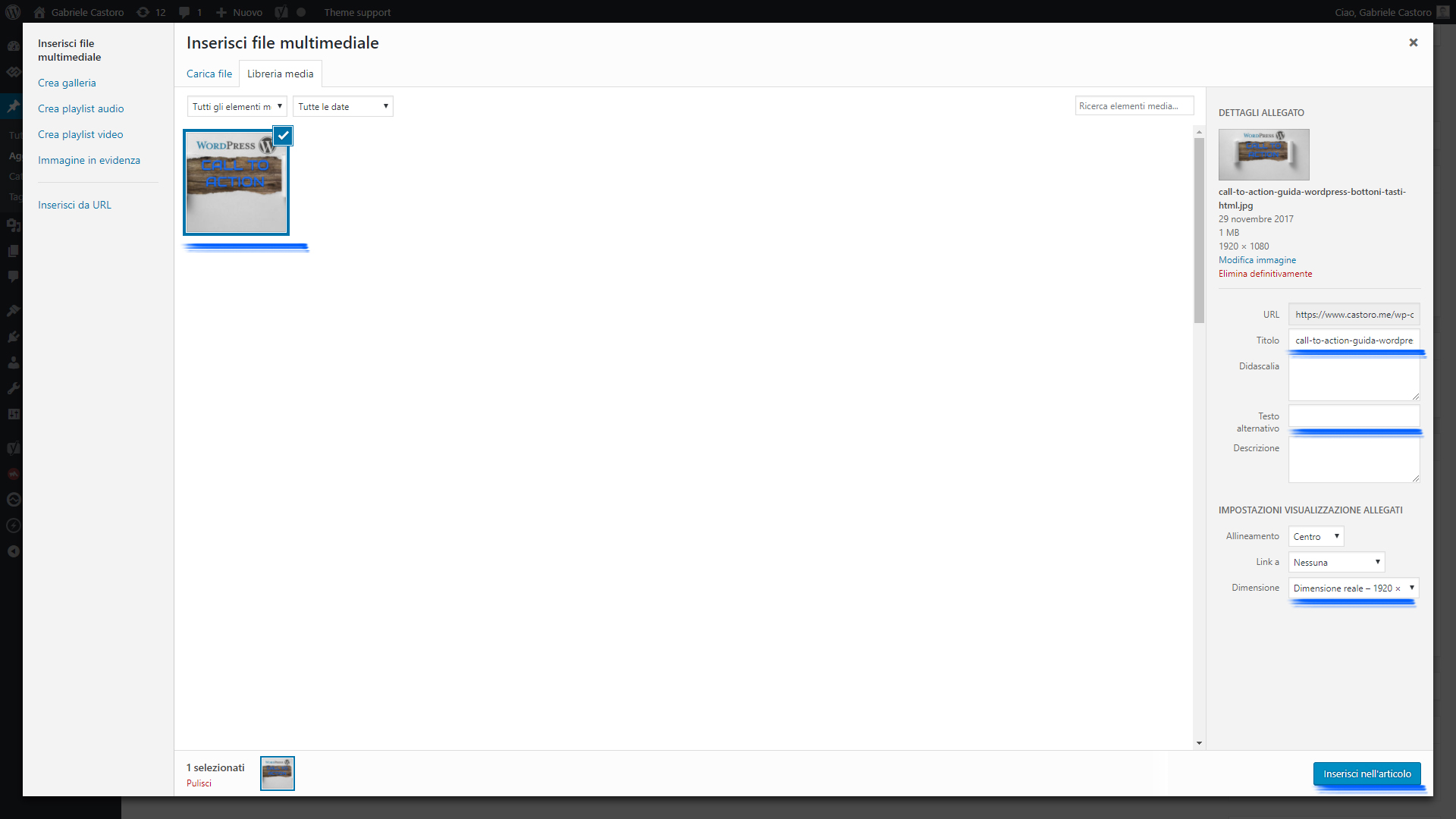
A questo punto l’immagine viene inserita automaticamente all’interno del testo (li dove hai posizionato il cursore) e potrai ridimensionarla automaticamente se necessario (ricorda che l’altezza massima consigliata è di 500px).
Non è finita qui!
Ora sai come inserire le immagini su WordPress, ma non dimenticare di ripassare le basi sulla formattazione/impaginazione degli articoli e le basi delle Call To Action su WordPress.
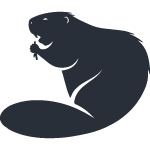






[…] questo aspetto base, ti consiglio di passare alla fase successiva: come inserire le immagini su WordPress e come inserire una Call to […]
Comments are closed.